drawio流程图制作软件使用教程
1、打开drawio后,点击创建新绘图:

2、接着会提示你选择一个模板,这里直接创建一个空白框图(可根据自身情况选择)

3、创建完后,如图所示:

4、选择你需要的元素拖入"画布"(左侧有官方提供的各种类型元素,点击左下角更多图形可以找到更多类别),选中元素后可使用鼠标点击元素边缘上的点对元素进行放大/缩小等操作,双击元素即可输入文字,你还能在右侧调整样式、文本、调整图形等

5、当要对齐多个元素时,选择多个元素(可通过ctrl+鼠标左键选择多个目标),然后点击调整图形->对齐然后选择你想要的对齐方式。

6、当要等距摆放多个元素时,选择多个元素(可通过ctrl+鼠标左键选择多个目标),然后点击调整图形->等距分布然后选择你想要的分布方式。

7、当把鼠标放置元素上(注意没有点击,只是放置)会出现如下图所示的标识,四个箭头(用红圈标出的部分),16个小叉叉(用绿色的圈圈标出)。如果点击了元素只会显示四个箭头。

8、连接的操作有很多种,这里只简单讲一种,在刚刚说的:当把鼠标放置元素上后,在元素周围出现各种标识,你可以自己随便选择一个作为连接线的起始位置,鼠标左键按下(不要松)拖动鼠标移至你想连接的位置。

9、连接后在右侧的“样式”中可以修改连接线的样式、连接方式、颜色、粗细、线形等等。

10、然后在"通用"里拖一个Text元素放到你想放的位置;双击Text元素编辑文字,在右侧的"文本"中对文字的颜色、字体、大小等进行编辑;

11、有时,需要使用一些现成的图片,点击“上方的加号”,再点击图片按钮。

12、接着你可以通过“打开”按钮选择自己本地的图片,或者通过网上图片的url直接载入进来。

13、有时一些特殊的图案软件中并没有提供,这时可以使用自由绘图功能自己去绘制。点击"上方的加号",再点击"自由绘图",会弹出一个自由绘图窗口。

14、点击"开始绘图"按钮就可以自己用鼠标随便绘制,绘制完后点击"结束绘图"按钮,刚刚绘制好的图案就会变成一个元素随意使用。
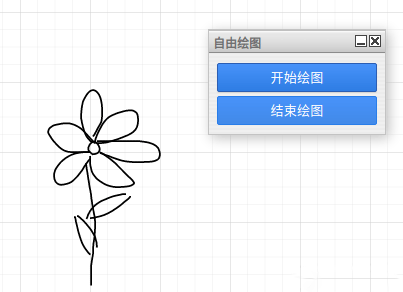
draw.io软件亮点
draw.io是开源软件,每一张图对应的源文件是XML格式,通过XML能了解每张图的数据结构。draw.io也能导出各类图片(比如png、jpg、svg)和PDF,同时也能导出HTML格式和VSDX格式(MicrosoftVisio图形格式)。
draw.io也能嵌入到其他的应用程序中,比如以图片、HTML、IFrame、GoogleDocs插件的方式供其他软件使用。
draw.io有独立的直线(line)图形,其他两个软件都没有,但是他们可以基于箭头图形(比如两端的箭头设置为None)生成直线,但是在效果上差了一些。
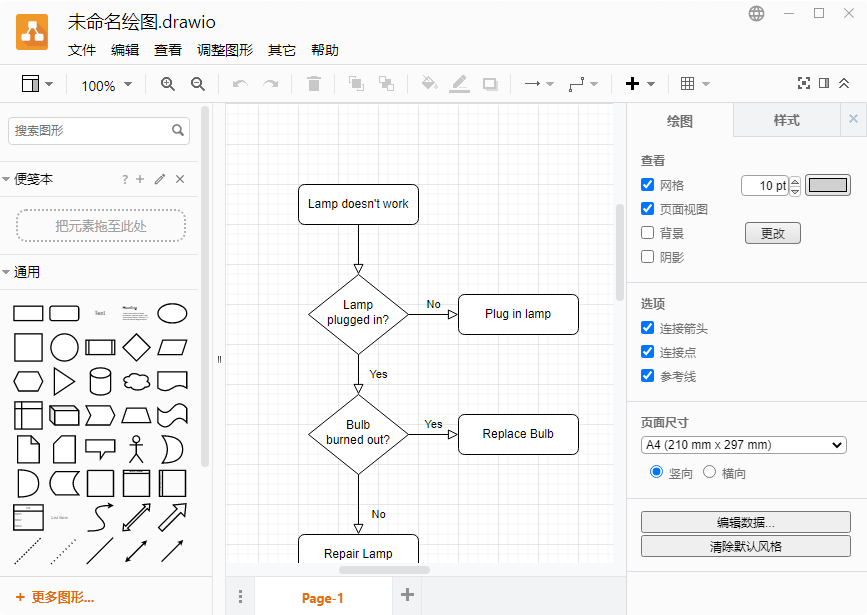
快捷键
CTRL+C 复制元素
CTRL+X 剪切元素
CTRL+V 粘贴元素
CTRL+Z 撤销操作
CTRL+S 保存绘图(建议经常保存,养成良好习惯
CTRL+A 选中全部元素
DELETE 删除选中元素
draw.io的一些使用技巧
(1)对于每一个元素来说(图形和图标),共有三种控制操作,分别是“样式”、“文本”、“图形调整”,
从“样式”的角度看,比较有特点的是,图形可以有多种效果,比如长方形可以支持“圆角”、“阴影”、“玻璃效果”、“手绘”等效果。
线条是非常重要的一个元素,在“样式”中可设置的空间非常大,线条有三种线型,分别是“圆角”,“尖角”,“曲线”,每一个线条可以设置宽度,线头的两端可以设置箭头的样式,设置可以调整箭头的大小。同时线条一般是连接其他的图形,可以微调线条和图形之间的间距,可见线条的设置非常多。另外Waypoints的配置非常的丰富,关于什么是Waypoints后面再说,简单的说,就是连接图形之间的线条可以有多种方式。
需要注意的是“样式”设置是全局保存的,你如果对第一个图形进行“样式“设置,那么加入一个新的图形,这个图形的设置是复用上一个图形“样式”的。
如果你觉得一个图形的“样式”比较好,可以对“样式”进行复制和粘帖,
对于“文本”设置来说,一般情况下会在图形元素中输入文字,这个设置就是用于控制文字的,比如文字大小、字体(微软雅黑是MircrosoftYahei)、文字位置。
对于“图形调整”来说,就是控制元素的大小,以及在画布中的位置,同时元素也可以翻转角度。
(2)按住一个图形,将会出现一个十字架和四个蓝色箭头(固定连接点,fixedconnectionpoints),使用固定连接点可以控制链接器(connector,连接图形之间的线条),ctrl+点击固定连接点=复制一个元素;shift+点击固定连接点=生成一个线条;ctrl+拖拽固定连接点=复制一个元素并连接两个元素。
在四个蓝色箭头周围移动鼠标,将看到更多的绿色圆形,这些长方形可以连接其他的元素,选中绿色圆形,拖动鼠标可以生成一条线,可以用于精准的控制连接线(Connectors)的位置。连接线有个特点,就是会随着元素移动而移动,始终依附在元素四周。
(3)元素也可以调整(AlteringShapes),比如说可以翻转元素(RotatingShapes),也可以调整大小,当选中一个元素(主要是图形)后,在元素四周会出现多个蓝色dots,拖动其中某一个蓝色dots,就可以改变元素的大小,如果选等比例改变元素大小,可以选择shift键拖动或者拖动元素四个正角方向的dots点。
draw.io流程图软件是一款开源软件,专业的图表编辑工具,这款软件完全免费,今天分享的是论坛网友制作的单文件版本,打开即可使用,更方便!足球大小球
drawio中文版怎么把文字变成竖排
1、用户在电脑桌面上打开Draw.io软件,并来到编辑页面上来进行设置

2、接着在页面上方的菜单栏中点击插入选项,在弹出来的下拉框中,用户选择其中的文本选项

3、这时就可以在页面的文本框中输入文字信息,可以看到当前的文字是横着排版的

4、用户想要将其竖着写,就可以将文本框缩小,点击其中出现的圆点来实现缩小

5、当文本框只可容纳一个文字时,就可以看到文字的方向发生了变化

6、如图所示,当前输入的文字成功竖着排布了,用户还可以根据需求来调整文字大小

展开
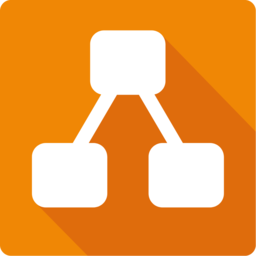

 鹏鼎棋牌
鹏鼎棋牌 小投资好项目赚
小投资好项目赚 暴利定义
暴利定义 微乐吉林棋牌老版本
微乐吉林棋牌老版本 棋牌下分真的吗
棋牌下分真的吗 微鲤小说真的能赚钱吗
微鲤小说真的能赚钱吗 成立建筑劳务公司赚钱
成立建筑劳务公司赚钱 罗永浩如何赚4个亿
罗永浩如何赚4个亿 炒房赚钱的办法
炒房赚钱的办法 小健身房赚钱
小健身房赚钱 倒鞋怎么挣钱
倒鞋怎么挣钱 变现方式汇总
变现方式汇总 日赚1200
日赚1200 什么个性的人最能赚钱
什么个性的人最能赚钱 掌门1对1加盟能赚钱吗
掌门1对1加盟能赚钱吗 色粉变现产品
色粉变现产品 孕妇在家做什么兼职能挣钱
孕妇在家做什么兼职能挣钱 有哪些苹果试玩app
有哪些苹果试玩app 谁有同花顺棋牌的地址
谁有同花顺棋牌的地址 上海百姓网兼职信息
上海百姓网兼职信息